اسکات مجموعه ای از داده ها بر اساس تاریخ دارد که برای یک نمودار استفاده می شود. داده ها بر اساس تاریخ وارد می شوند که فقط روزهای هفته را منعکس می کند. (داده ها برای آخر هفته ها هیچ ورودی ندارند.) وقتی اسکات داده ها را با استفاده از تاریخ ها به عنوان محور افقی نمودار می کند، اکسل تاریخ های آخر هفته را بدون نقطه داده درج می کند. این تاریخ ها در داده های اصلی نیستند و به نظر نمی رسد که او نمی تواند از شر آنها خلاص شود به طوری که فقط داده های جدول در نمودار نشان داده شده است.
باور کنید یا نه، این رفتار از روی طراحی است. وقتی داده های خود را به نمودار تبدیل می کنید، اکسل سعی می کند داده هایی را که نمودار می کند معنا کند. اگر تشخیص دهد که داده های یک ستون یا ردیف خاص نشان دهنده تاریخ است، به اولین تاریخ در محدوده و آخرین تاریخ در محدوده نگاه می کند و سپس از آن به عنوان محدوده برای محور استفاده می کند. این بدان معناست که شامل نقاط داده در محدوده ای است که ممکن است واقعاً در داده های اصلی وجود نداشته باشند - مانند آخر هفته هایی که اسکات ذکر می کند.
راه حل این است که بر تجزیه خودکار انجام شده توسط اکسل غلبه کنید زیرا داده های کاربرگ شما را به نمودار تبدیل می کند. چند راه وجود دارد که می توانید این کار را انجام دهید. اول از همه، می توانید تاریخ های اصلی خود را به مقادیر متنی تبدیل کنید. (اکسل مقادیر متن را به عنوان تاریخ تشخیص نمی دهد، و بنابراین تمام کارهای محدوده اولیه تا آخرین را انجام نمی دهد.) شما می توانید این کار را با تبدیل ستون یا ردیف تاریخ به متن یا با افزودن یک ستون یا ردیف کمکی که حاوی تاریخ است انجام دهید. به عنوان نمایش متن اگر تصمیم دارید به مسیر کمکی بروید، می توانید از فرمولی مانند زیر استفاده کنید:
=TEXT(A1,"m/d/yy")
البته می توانید الگوی قالب بندی تاریخ را به هر چیزی که می خواهید تغییر دهید، همانطور که در ExcelTips دیگر توضیح داده شده است . سپس می توانید از ستون یا سطر کمکی به عنوان داده محور خود در نمودار استفاده کنید. اکسل آن را به عنوان متن می شناسد و فقط نقاط داده را در کاربرگ شامل می شود - دیگر تعطیلات آخر هفته فانتوم وجود ندارد!
به اندازه کافی جالب توجه است، شما همچنین می توانید اکسل را در تجزیه آن به سادگی با تبدیل یک سلول واحد در ستون تاریخ به یک مقدار متنی فریب دهید. به نظر می رسد که اگر کل سطر یا ستون حاوی تاریخ نباشد، اکسل دیگر تجزیه محدوده تاریخ را هنگام کنار هم قرار دادن نمودار اعمال نمی کند.
اگر نمی خواهید داده های اصلی خود را تغییر دهید، می توانید به سادگی به اکسل بگویید تجزیه تاریخ را نادیده بگیرد. اگر از Excel 2007 یا Excel 2010 استفاده می کنید این مراحل را دنبال کنید:
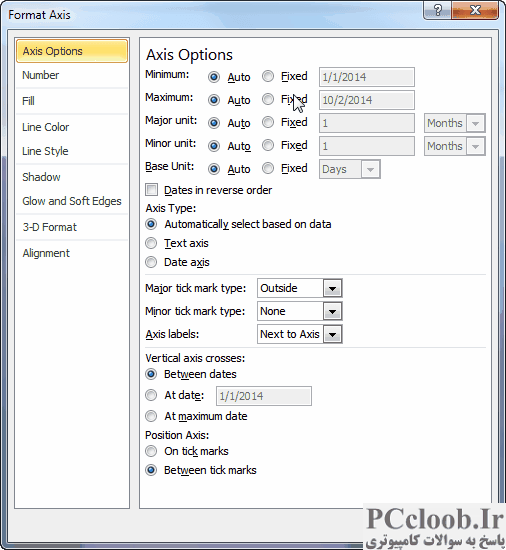
شکل 1. گزینه های محور کادر محاوره ای Format Axis.
- نمودار خود را همانطور که به طور معمول انجام می دهید ایجاد کنید. باید توجه داشته باشید که نمودار شامل تاریخ های فانتوم نامطلوب (آخر هفته) است.
- روی محوری که حاوی تاریخ است کلیک راست کنید. اکسل یک منوی زمینه را نمایش می دهد.
- از منوی Context گزینه Format Axis را انتخاب کنید. اکسل کادر محاوره ای Format Axis را نمایش می دهد.
- در سمت چپ کادر محاوره ای، گزینه های محور را انتخاب کنید. (شکل 1 را ببینید.)
- در قسمت Axis Type از گزینه ها، Text Axis را انتخاب کنید.
- روی OK کلیک کنید تا کادر محاوره ای بسته شود.
اگر از اکسل 2013 یا نسخه جدیدتر استفاده می کنید، مراحل کمی متفاوت است:
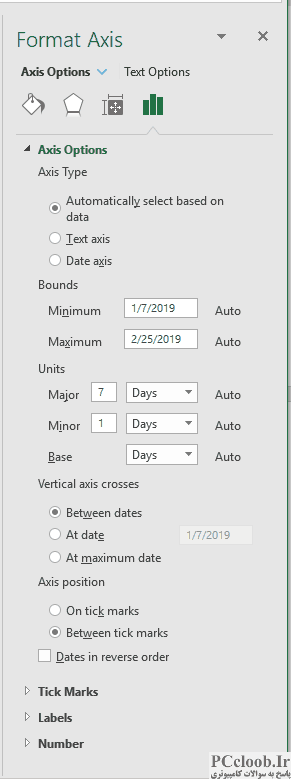
شکل 2. گزینه های محور در صفحه کار Format Axis.
- نمودار خود را همانطور که به طور معمول انجام می دهید ایجاد کنید. باید توجه داشته باشید که نمودار شامل تاریخ های فانتوم نامطلوب (آخر هفته) است.
- روی محوری که حاوی تاریخ است کلیک راست کنید. اکسل یک منوی زمینه را نمایش می دهد.
- از منوی Context گزینه Format Axis را انتخاب کنید. اکسل صفحه کار Format Axis را در سمت راست ناحیه کاری شما نمایش می دهد.
- تنظیمات Axis Options باید به طور خودکار نمایش داده شوند، اما در غیر این صورت روی Axis Options و سپس روی نماد Axis Options کلیک کنید. (شکل 2 را ببینید.)
- در قسمت Axis Type از گزینه ها، Text Axis را انتخاب کنید.
- به دلخواه پنجره وظیفه را ببندید.
در این مرحله، اکسل باید نمودار شما را دوباره ترسیم کند و تاریخ های شما را به عنوان مقادیر متنی در نظر بگیرد، حتی اگر واقعاً تاریخ باشند. این بدان معنی است که شما هیچ تاریخ فانتومی را در محدوده تاریخ نمایش داده شده در نمودار دریافت نمی کنید. علاوه بر این، تاریخ های روی محور باید دقیقاً همانطور که در داده های کاربرگ ظاهر می شوند نمایش داده شوند. بنابراین، اگر می خواهید نحوه نمایش تاریخ ها در نمودار را تغییر دهید، باید داده های منبع خود را برای ظاهر دلخواه دوباره قالب بندی کنید.
باید توجه داشته باشید که توانایی شما برای تغییر تنظیمات Axis Type به نوع نموداری که ایجاد می کنید بستگی دارد. اگر نمودار محوری ندارد (مانند نمودار دایره ای) یا نمودار عمدتاً برای رسم اعداد است (مانند نمودار XY)، ممکن است نتوانید به اکسل بگویید که محور را به عنوان متن در نظر بگیرد. چرا؟ زیرا انجام این کار در مورد آن نوع نمودارها معنی ندارد.